Управление надстройками с помощью панели мониторинга телеметрии Office
Область применения:Office 2019, Office 2016
Важно!
- Панель мониторинга телеметрии Office больше не поддерживается в Приложения Microsoft 365 для предприятий (начиная с версии 2208) и удаляется в версии 2301 (и более поздних).
- Дополнительные сведения см. в статье Удаление панели мониторинга телеметрии Office из Приложения Microsoft 365 для предприятий.
Если запретить конечным пользователям запускать неутвержденные надстройки, которые могут вызывать проблемы или снижать производительность, вы можете сократить расходы на поддержку. Если надстройка завершается сбоем или ее загрузка занимает много времени, вы можете одновременно отключить ее для всех клиентских компьютеров Office. С помощью панели мониторинга телеметрии Office можно отслеживать использование надстроек, а также производительность и другие проблемы. На основе собранных данных вы сможете решить, какими надстройками следует управлять. В этой статье приводятся дополнительные сведения об управлении надстройками для Office с помощью панели мониторинга телеметрии Office.
Сведения об управлении надстройками с помощью панели мониторинга телеметрии Office
Используйте лист управления надстройками, чтобы создать скрипт объекта групповая политика, который задает состояние конфигурации надстроек, используемых с Office. На следующем снимке экрана показан лист управления надстройками.
Пользовательский интерфейс для управления надстройками на панели мониторинга телеметрии Office
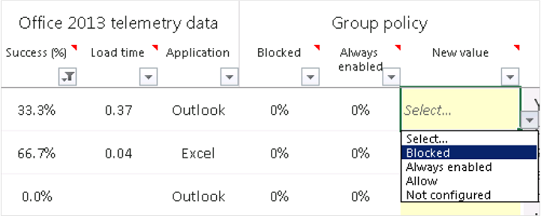
Используя файлы групповая политика административных шаблонов (ADMX/ADML) для Office, вы также можете создавать списки управляемых надстроек и при необходимости блокировать все надстройки, которые отсутствуют в списке. Пользователи не могут переопределить эти настройки, если только вы не предоставите им соответствующее разрешение.
Дополнительные сведения об управлении надстройками Office с помощью панели мониторинга телеметрии Office см . в статье Управление надстройками с помощью панели мониторинга телеметрии.